Tõhusad viisid Google Chrome'i brauseri automaatse värskenduse katkestamiseks
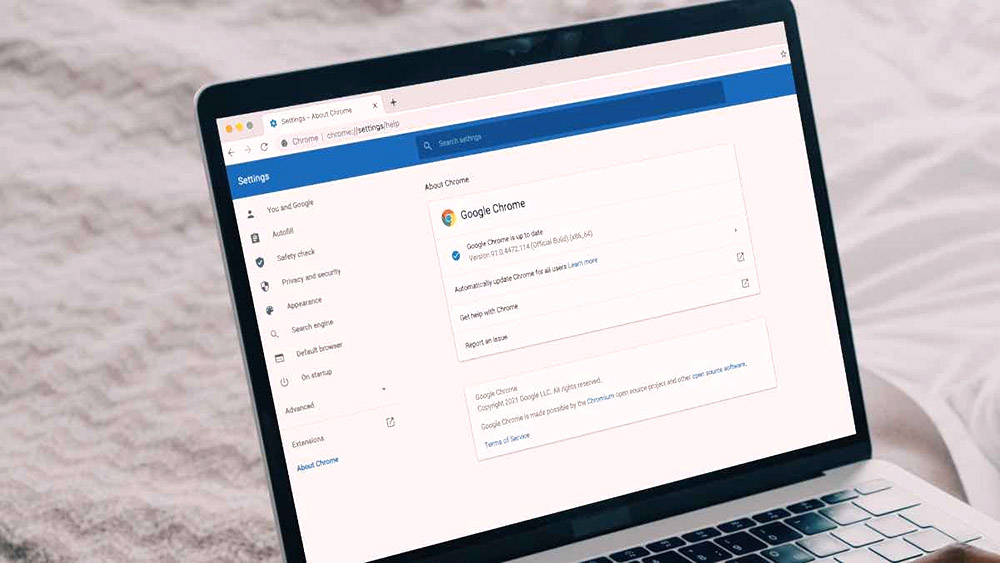
- 1518
- 34
- Dr. Edgar Gleichner
Google Chrome'i brauser on üks populaarsemaid Interneti -reteraatoreid, mida kasutab tohutu hulk kasutajaid. See on mugav programm, mis regulaarselt täiustas ja saab asjakohaseid värskendusi otse arendajatelt.
Kuid brauseri automaatse uuendamise funktsioon ei mõjuta alati programmi tööd positiivselt, mistõttu eelistatakse ühenduse katkestada. Mõelge mitmele viisile uute veerufailide automaatse installimise desaktiveerimiseks.
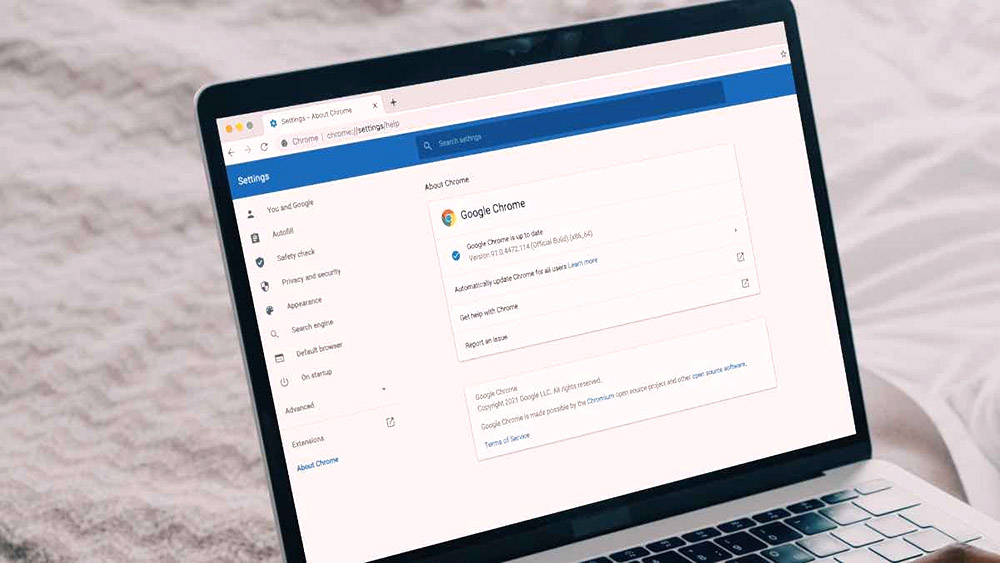
Teenuste muutmine
Google Chrome'i brauseri värskendus tegeleb kahe peamise teenusega, mida ei saa standardmeetoditega lahti ühendada. Spetsiaalse toimingute algoritmi abil on neid siiski võimalik desaktiveerida:
- Kasutades Win+R võtmekombinatsiooni, avage arvutis aken "Perform".
- Sisestage kuvatava väljale MSCONFIG ja seejärel kinnitage sisestage võtmetoimingud.
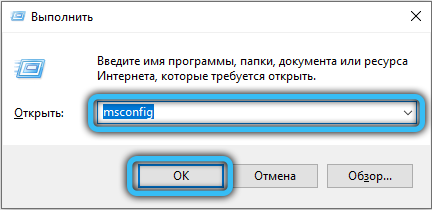
- Süsteemi konfiguratsiooni avaaknas minge vahekaardile "Teenus".
- Leidke teenus "Google Update (Gupdate)" ja eemaldage nende vastas olevad märgid. Loendi allosas peate seadistama märgi ka punkti vastas: "Ärge kuvage Microsofti teenust.
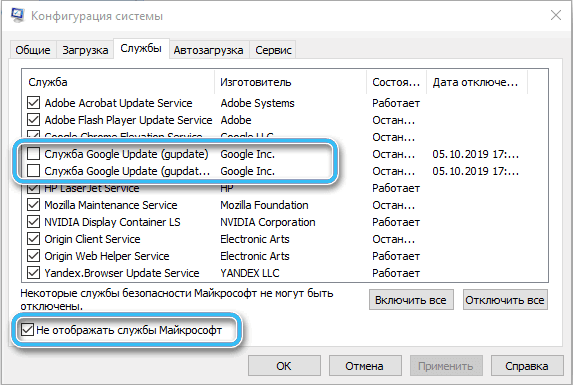
- Kinnitage toimingud, vajutades nuppu OK.
Kui kõik tehakse õigesti, on brauseri automaatse uuendamise funktsioon keelatud. Kontrollige meetodi tõhusust lihtsa üleminekuga vaatlejale endale. Seal peate avama sätted ja järgima teed "Abi" - "brauseri kohta".
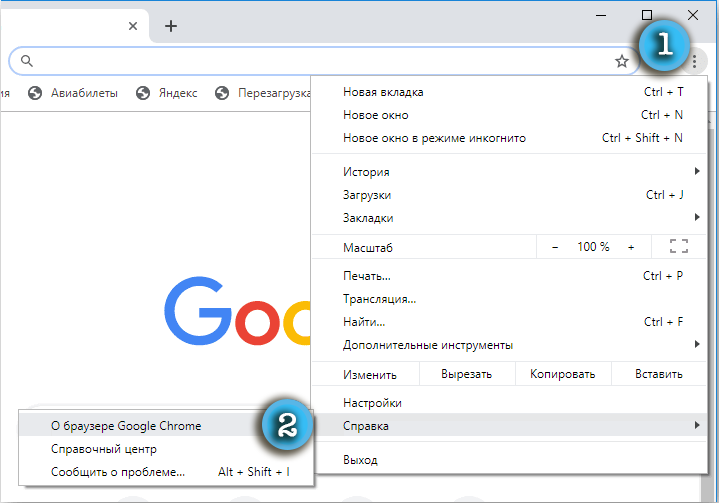
Süsteem viib kasutaja kohe lehele, kus kogu vajalik teave esitatakse kasutatud programmi versiooni ja saadaolevate värskenduste kohta. Peaks olema viga, mis on tähistatud punase ja sobiva sõnumi hüüumärgiga.
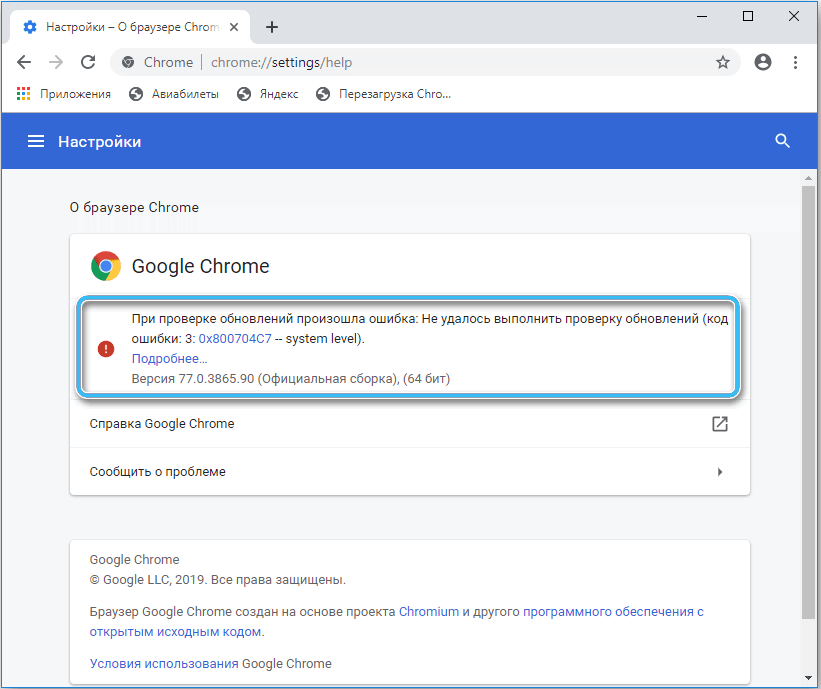
Faili korrigeerimine
See on üks lihtsamaid meetodeid, mis võimaldavad teil välja lülitada võimaluse Google Chrome'i brauseri automaatse värskendamise võimaluseta ilma raskete manipulatsioonideta. Lisaks saab vajadusel valiku igal ajal uuesti sisse lülitada.
Sekveneerimine:
- Avage arvutis kaust, milles Googlechrome brauseri faile salvestatakse. Kõige sagedamini leiate vastavad andmed tee C:/programmifailide (x86)/Google/Google/.
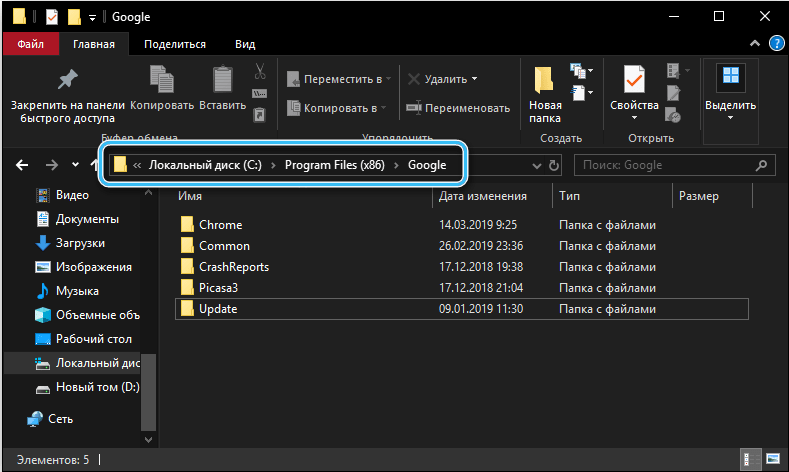
- Leidke kataloogist nime värskendusega kaust ja seejärel nimetage see oma äranägemise järgi ümber. Võite kasutada mis tahes nime, mis erineb originaalist.
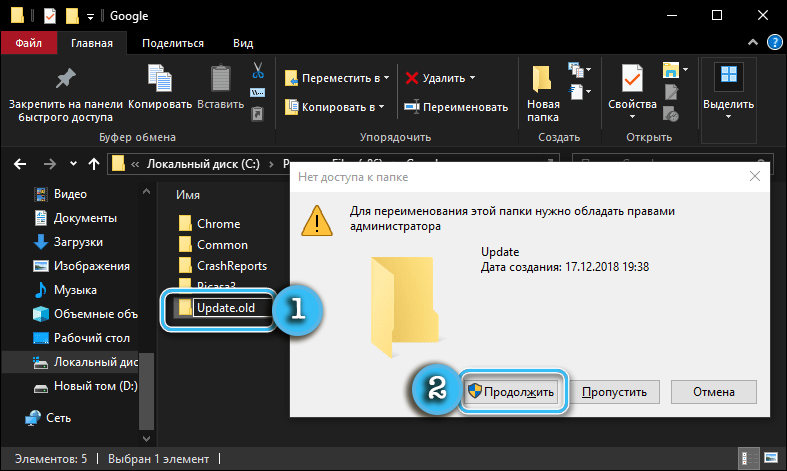
Nüüd ei saa brauser lihtsalt vajalikke värskendusi õigesti installida, kuna süsteem ei leia failide salvestamiseks soovitud kausta. Pealegi pole uut versiooni installimine automaatsetesse või manuaalsetesse režiimidesse. Seadete vastavas jaotises näitab tõrge suutmatust kontrollida värskenduste kättesaadavust ja laadida uute failide üles.
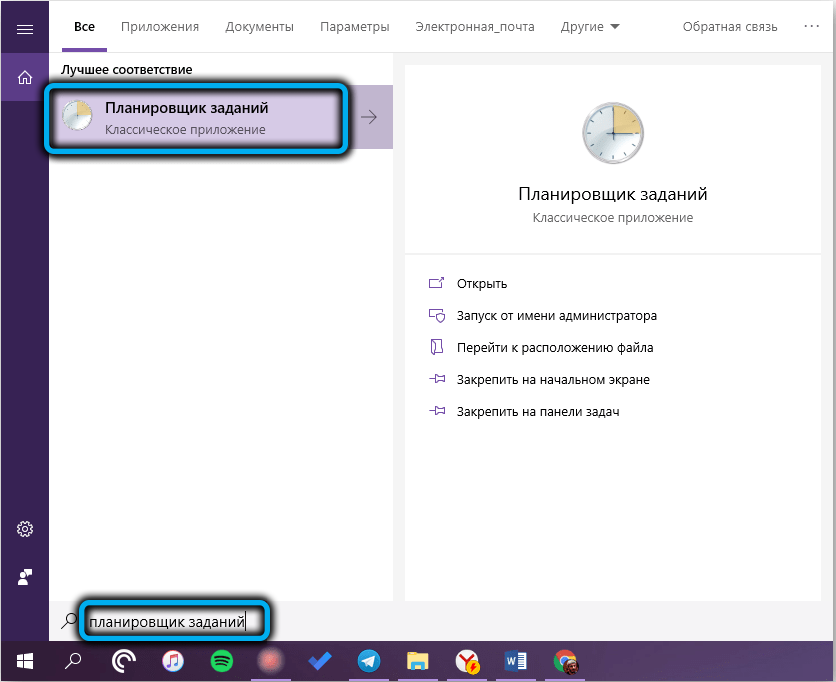
Windowsi opsüsteemis on soovitatav ka ülesannete planeerija õigesti konfigureerida, et vältida vigade ilmnemist tulevikus. Programmi leiate menüü Start otsimise valdkonnast. Selles peate leidma GoogleUpdate'i ülesanded ja seejärel need täielikult lahti ühendama.
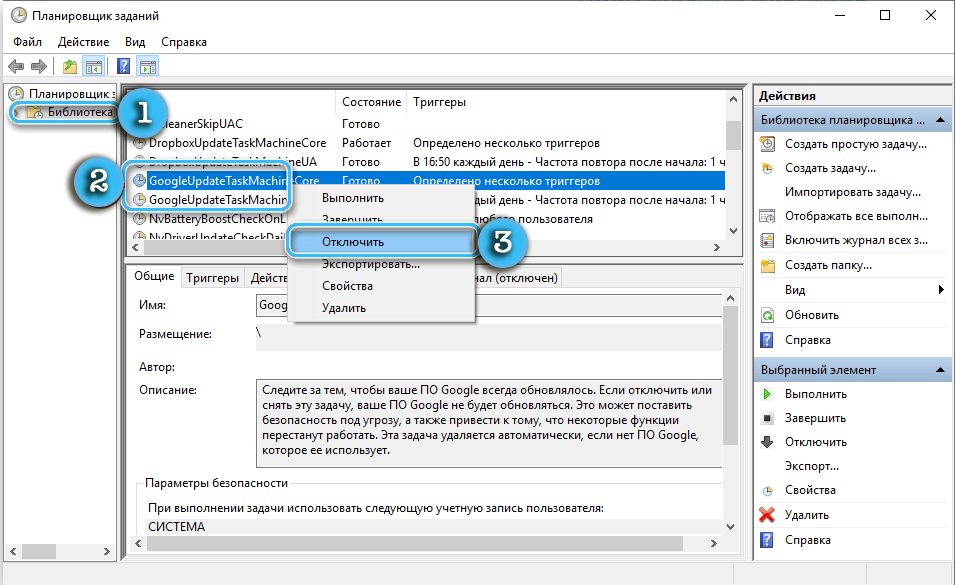
Sulgemine registri toimetaja kaudu
Automaatse värskenduse lahtiühendamise keerulisem meetod on seotud registriredaktori abil. Lisaks soovitab Google ise seda meetodit kõige usaldusväärsema ja ohutuna.
Vigade vältimiseks peate töötades selgelt järgima kirjeldatud algoritmi:
- Avage akna "Perform", vajutades Win+R klahve.
- Sisestage avaaknasse käsk REGEDIT, avades sellega registriredaktori.
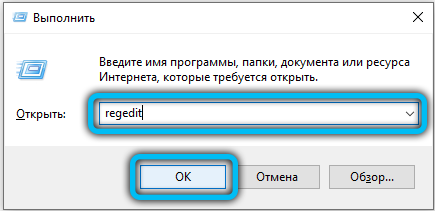
- PerePotyPO PATH HKEY_LOCAL_MACHINE/TARKVARA/POLIIDE (32 bitti) või HKYY_LOCAL_MACHINE/TARKVARA. See haru sisaldab poliitikat Windowsi opsüsteemis.
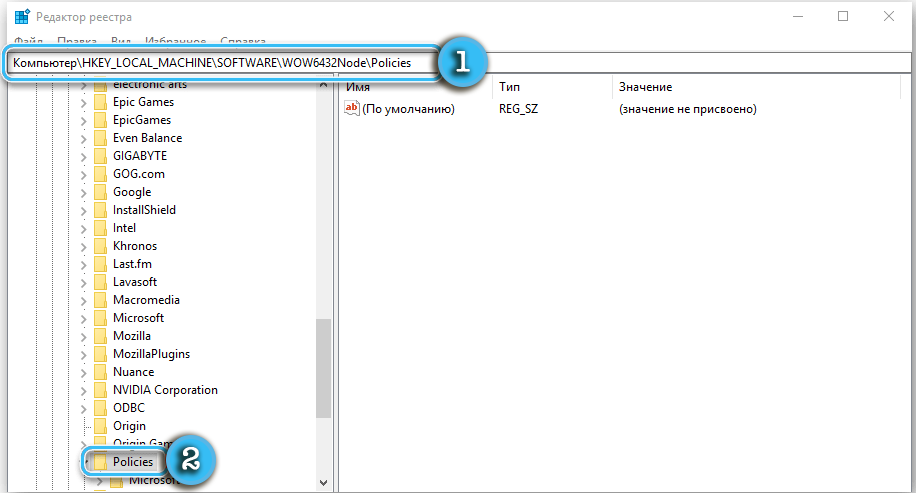
- Vajutage parema nupuga "poliisid" ja valige seejärel "Loo" - "jaotis".
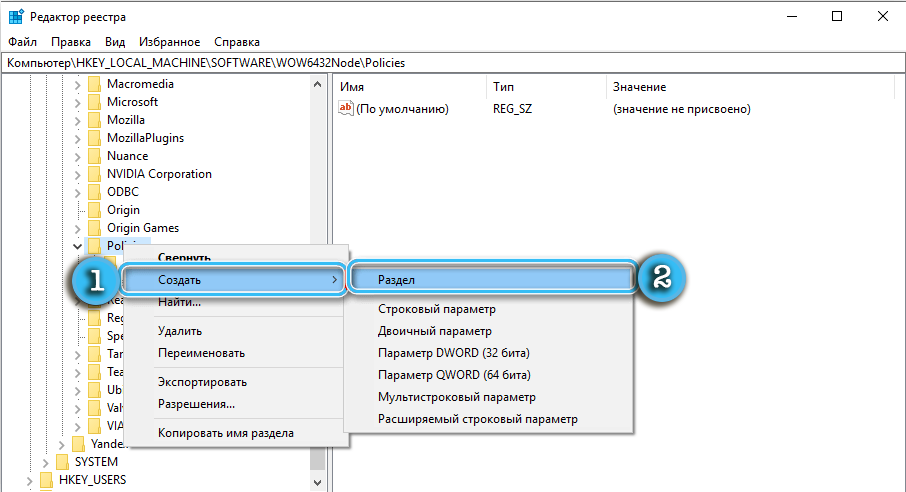
- Nimetage uus jaotis "Google".
- Lisage jaotis nimega "Värskendus" "Google". Sellesse minema.
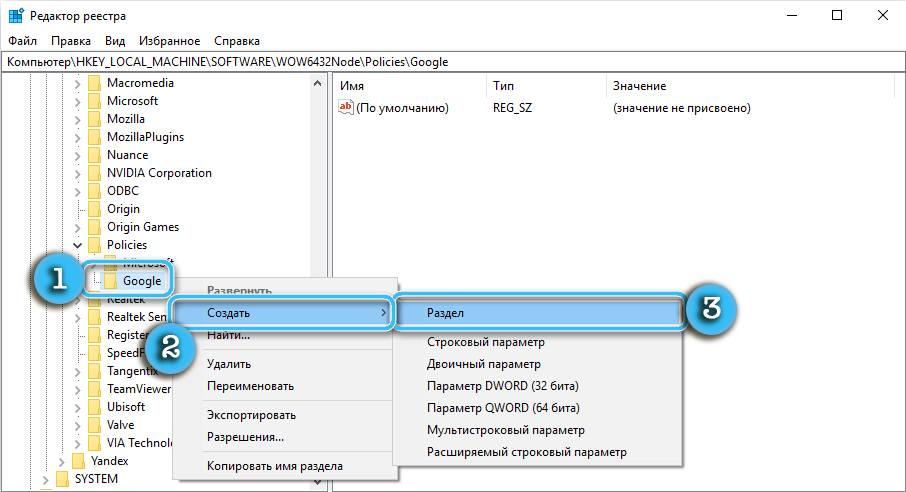
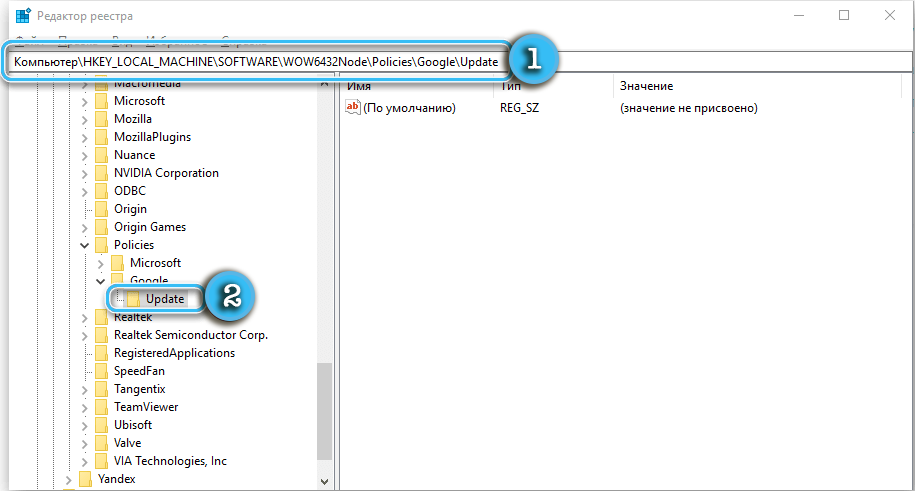
- Koostage hiire parema nupu kontekstimenüü kasutamine uues jaotises neli dword parameetrit:
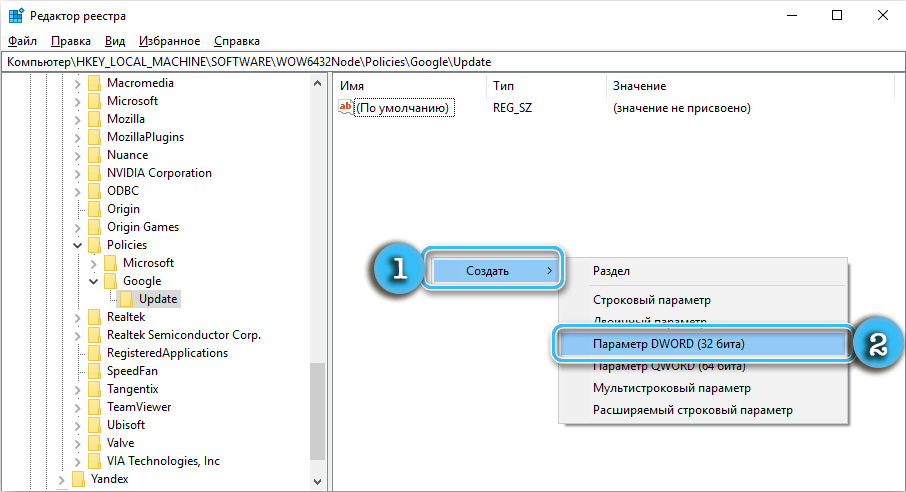
- AutoupdateCheckPerodMinutes - 0
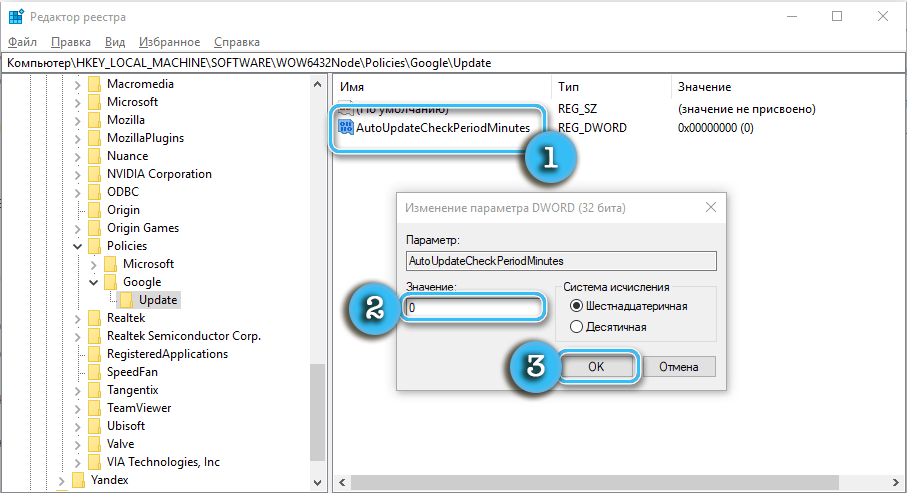
- DesbleutoupdatecheccheccheckBoxValue - 1
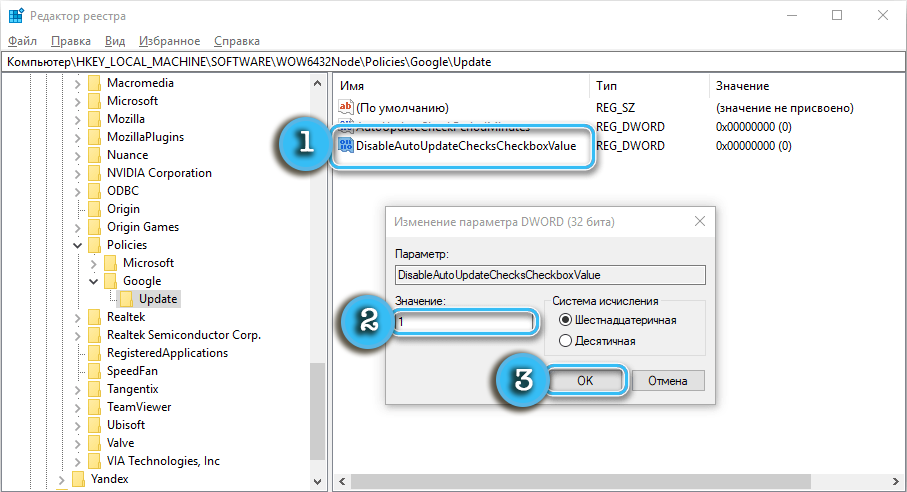
- Installige 8A69D345-D564-463C-Aff1-A69D9E530F96 -0
- UPDATE 8A69D345-D564-463C-Aff1-A69D9E530F96 -0
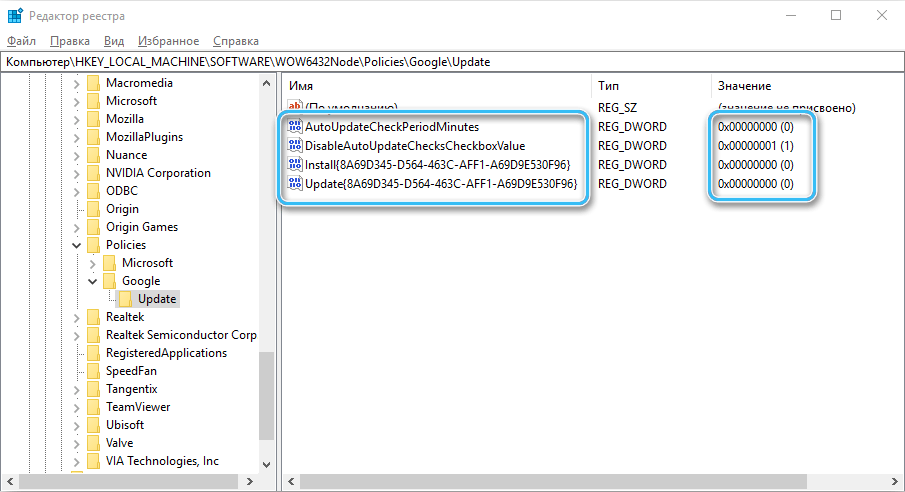
- AutoupdateCheckPerodMinutes - 0
- Salvestage kõik muudatused ja sulgege registritoimetaja.
- Avage ülesannete planeerija, kasutades otsingurida.
- Leidke see planeerija punktidest nimedega "GoogleUpdate" ja keelake need.
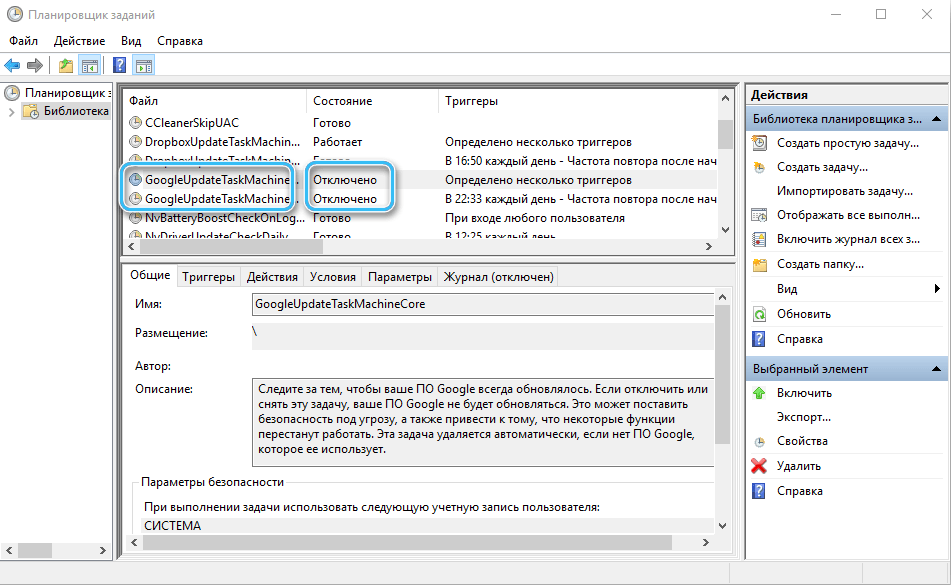
Nüüd ei värskendata Google Chrome'i brauserit automaatselt, tekitades mitmesuguseid ebamugavusi. Automaatse värskendamise võimaluse tagastamiseks peate lihtsalt minema uuesti registritoimetaja juurde ja kustutama kõik loodud parameetrid ja lõigud. Pärast muudatuste säilitamist ja ülesannete aktiveerimist planeerijasse saab kõik nagu varem.
Kui pärast kirjeldatud toimingute tegemist pole midagi muutunud, on vaja kontrollida käskude ja dword -parameetrite õiget sisenemist. Isegi väiksemad vead võivad viia meetodi täieliku töövõimeni.
Kohaliku grupipoliitika toimetaja kaudu
Mõnel juhul ei pruugi ükski ülalkirjeldatud meetoditest soovitud tulemusi anda. Google'i brauser jätkab uute failide vastuvõtmist ja värskendamist automaatses režiimis, sõltumata kasutaja soovist. On mõistlik kasutada kohaliku grupipoliitika toimetajat, tehes värskenduste laadimise protseduuris olulisi muudatusi.
Väärib märkimist, et see on üsna keeruline viis, mis võib tavakasutajal põhjustada palju küsimusi. Ja kuna süsteemi terviklikkuse rikkumise oht on usalduse puudumisel on mõistlik ühendust võtta spetsialistidega.
Protseduur:
- Google'i ametlikul veebisaidil avage sektsioon vaatleja ja allalaadimisrühma poliitikatega.
- Allalaaditud arhiiv lahti pakkima C:/Windowsi kataloogis asuvas PolicyDefinitions System.
- Vajutage Win+R võtmeid, seejärel minge kohaliku grupipoliitika toimetaja juurde, sisenedes Gpediti meeskonda liinile.MSC.
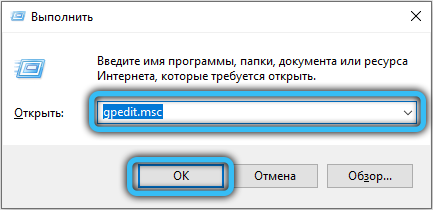
- Aknas, mis näib olevat kataloogi arvuti konfiguratsiooni/administratiivsetele mallidele/Google/Google Update/Applications/Google Chrome.
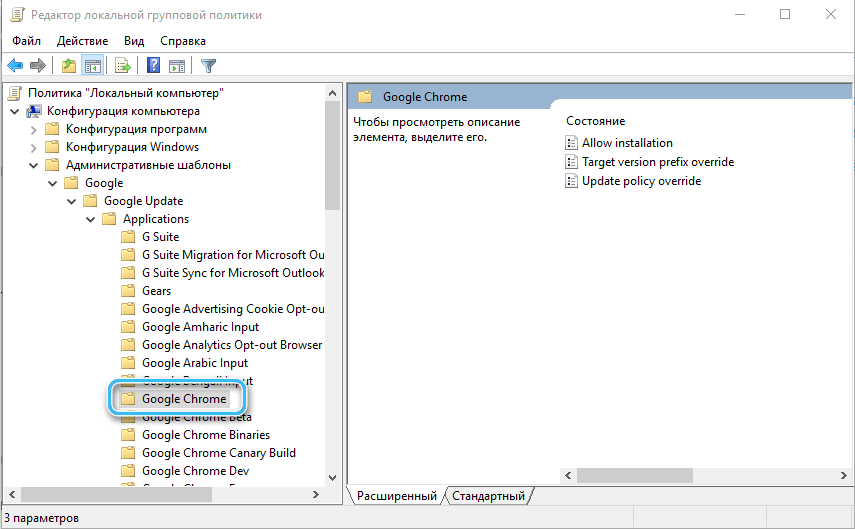
- Leidke parameeter "Luba installimine" ja lülitage see läbi vastava menüü.
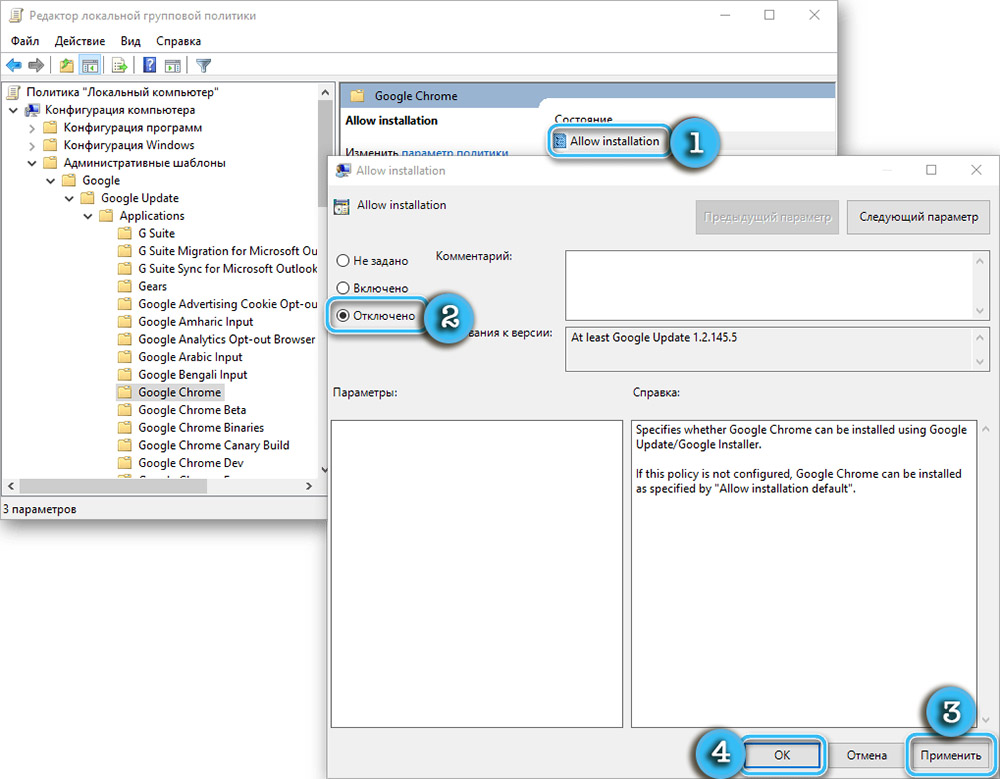
- Leidke parameeter "UpdatePolacy Override", kuid seekord pange see aktiivsesse režiimi.
- Leidke aken „Parameetrid” pisut madalam, milles üksus „poliitika” on valikud. Selles peate valima "Värskendused keelatud". Kui kasutaja soovib vähemalt brauserit käsitsi värskendada, peaksite valima "ainult käsitsi värskendused".
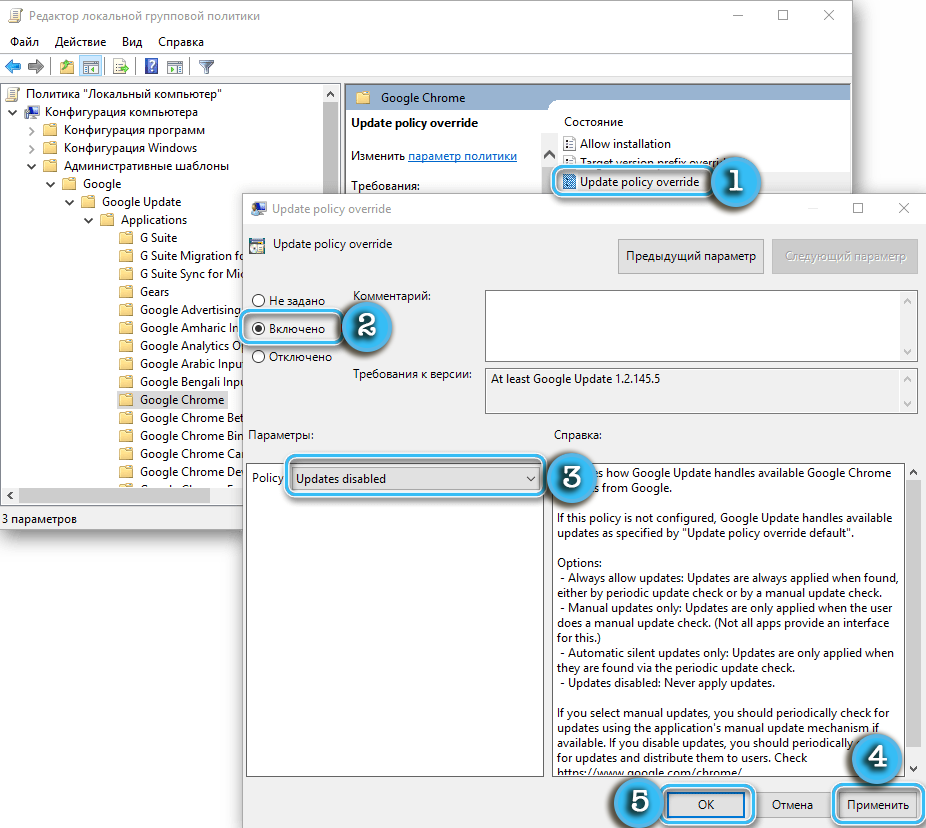
- Kinnitage kõik muudatused, klõpsates nuppu OK.
Tasub meeles pidada, et grupipoliitika toimetaja on saadaval ainult neile kasutajatele, kelle versiooni versioon on "maja" installitud arvutitesse. Kodukomplektil on äärmiselt piiratud funktsionaalsus ja see vähendab märkimisväärselt parameetrite seadistamise võimalusi.
Kirjeldatud meetodi keerukus ja keerukus tasub tõhusus täielikult ära. Olles lõpetanud kõik vajalikud toimingud, lülitab kasutaja brauseri värskenduse täielikult välja.
Ja kuidas kasutasite Google Chrome automaatse värskenduse keelamiseks? Jagage oma kogemusi kommentaarides.
- « Millised programmid aitavad taastada kaugpilte ja fotosid
- Kas aku on võimalik laadida ilma telefonita? »

